Suchen Sie ein größeres Seherlebnis? Die Bildschirmspiegelung des Samsung-Telefonbildschirms ist die perfekte Lösung. Ganz gleich, ob Sie als Student Präsentationen halten oder als Unternehmer Geschäftstreffen leiten: Wenn Sie den Bildschirm Ihres Telefons auf einen größeren Bildschirm übertragen, ist dies ein wirklich bemerkenswertes und ansprechendes Erlebnis. Mit diesem Komfort machen Unterhaltung und Arbeit mehr Spaß.
Die Bildschirmspiegelung von Samsung-Geräten ist eine immer beliebter werdende Funktion, mit der Sie Inhalte vom Bildschirm eines Geräts auf das Display eines anderen Geräts übertragen können, sodass Sie sich nicht mehr um einen kleinen Bildschirm drängen müssen. Sie können die Anzeige Ihres Telefons ganz einfach direkt auf Ihren Fernseher und PC übertragen.

Fühlen Sie sich überfordert, wenn Sie zwischen „Screen Mirroring“ und „Casting“ unterscheiden müssen? Obwohl Sie mit diesen beiden Technologien Fotos, Videos und andere Telefoninhalte auf dem Bildschirm Ihres Smart-TVs oder PCs anzeigen können, sind sie völlig unterschiedlich.
1.1 Die Bedeutung der Bildschirmspiegelung
Die Bildschirmspiegelung ist ein revolutionäres Tool, mit dem Sie Medien, die Sie auf Ihrem Telefon haben, auf eine externe Quelle wie Smart TV oder PC streamen können. Alles, was auf Ihrem Gerät passiert, wird genau auf dem größeren Bildschirm wiedergegeben, und jede durchgeführte Aktion wird dort auch sofort angezeigt! Mit der Bildschirmspiegelungsfunktion von Samsung ist es viel einfacher, maximalen Komfort zu erreichen.
Mit der Smart View-Funktion Ihres Samsung Galaxy-Geräts können Sie den Bildschirm mit nur wenigen einfachen Schritten spiegeln. Ebenso können iPhone-Benutzer AirPlay für gespiegelte Anzeigezwecke nutzen.
1.2 Die Bedeutung von Screen Casting
Mit Screen Casting können Sie Töne und Bilder live über das Internet streamen. Mit Apps wie YouTube und Netflix können Sie Videos von Ihrem Telefon mit nur einem Klick auf das größere Display Ihres Smart-Samsung-Fernsehers übertragen. Es ist mühelos, schnell und bietet Ihnen Zugriff auf alle Arten von Inhalten. Wenn Ihr Telefon eine Übertragung durchführt, können Sie einen Film oder ein Video ohne Unterbrechung ansehen. Sie können die App auch schließen und Ihr Telefon für andere Aktivitäten verwenden, während das Streaming im Hintergrund weiterläuft.
Bonus: Bester Samsung-Gerätemanager auf dem Desktop [8 Tools]
Nachfolgend finden Sie eine Übersicht über die verfügbaren Bildschirmspiegelungsmethoden:
Samsung bietet eine besondere Verbindung zwischen seinen Smartphones und Smart-TVs an. Mit der „Smart View“-Funktion ist das Spiegeln Ihres Telefons auf einen Samsung-Fernseher ganz einfach! Befolgen Sie diese Schritte für eine mühelose Anzeige Ihres Mobilgeräts auf dem großen Bildschirm:
Schritt 1: Öffnen Sie das Schubladenmenü Ihres Geräts, indem Sie auf dem Startbildschirm nach oben wischen.
Schritt 2: Öffnen Sie die One UI-Einstellungen Ihres Geräts und tippen Sie auf die Option „ Verbundene Geräte “.
Schritt 3: Wählen Sie die Option „ Smart View “ und wählen Sie das Gerät aus, das den Bildschirminhalt Ihres Telefons spiegeln soll.
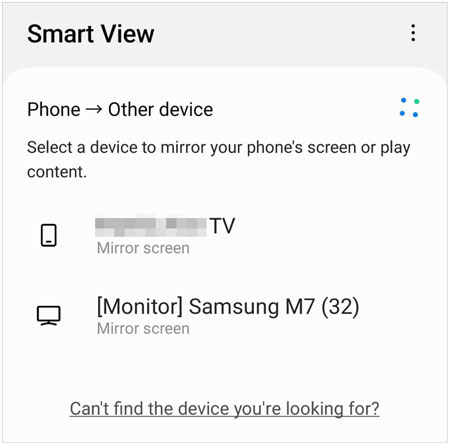
Außerdem können Sie ganz einfach auf die Option „ Smart View “ zugreifen, indem Sie auf dem Startbildschirm Ihres Samsung-Smartphones nach unten wischen.
Erfahren Sie mehr: Wie können Sie Kontakte von einem alten Samsung-Telefon auf ein neues HTC-Smartphone übertragen ? Öffnen Sie den Link hier, um hilfreiche Tricks zu erhalten.
Die SmartThings- App ist ein außergewöhnliches Tool, das als ultimatives Kontrollzentrum dient. Noch beeindruckender ist es, wenn man die automatische Erkennung von Samsung Smart TVs berücksichtigt, die nach 2016 auf den Markt kamen! Wenn Sie SmartThings zur Bildschirmspiegelung verwenden möchten, ist dies ein unglaublich einfacher Vorgang. Leider sind Samsung-TV-Modelle vor 2016 nicht mit dieser App kompatibel.
Wenn Ihr Samsung-Fernseher im Jahr 2016 oder später auf den Markt kam, können Sie mit der SmartThings-App ganz einfach Android-Inhalte direkt darauf spiegeln. So können Sie das erreichen:
Schritt 1: Stellen Sie zunächst sicher, dass das Android-Telefon und der Samsung-Fernseher mit demselben Netzwerk verbunden sind.
Schritt 2: Installieren und starten Sie die SmartThings-App auf Ihrem Samsung-Telefon. Klicken Sie dann auf die Option „ Gerät hinzufügen “ und wählen Sie Ihren Samsung-Fernseher aus.
Schritt 3: Geben Sie das Passwort in die mobile App ein, um Samsung TV mit einem Android-Telefon zu verbinden. Ein Code wird an Ihren Samsung-Fernseher gesendet. Mit dieser Verbindung können Sie Filme und andere Videos von Ihrem Smartphone streamen.
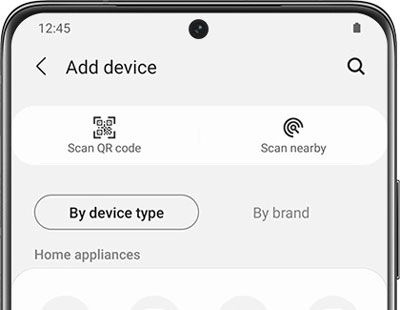
Chromecast ist im charakteristischen High-End-Design von Google gestaltet und der perfekte Medienadapter für die Bildschirmspiegelung. Seine fesselnde Form und Ausstattung werden Betrachter aus jedem Büroraum anziehen. Dieses Gerät ist so klein, dass Sie es problemlos in Ihrer Tasche verstauen können. Außerdem müssen keine speziellen Kabel oder Kabel gekauft werden – schließen Sie es einfach direkt an den Fernseher an.
Mit Chromecast können Sie Ihre Lieblingsinhalte ganz einfach auf dem großen Bildschirm genießen – mit dem integrierten HDMI-Kabel, das direkt an den HDMI-Anschluss Ihres Samsung-Fernsehers angeschlossen wird.
Chromecast ist ein einmaliger Kauf ohne zusätzliche Gebühren oder Kosten. Sie können kostenloses und unbegrenztes Content-Streaming genießen, solange Sie das Gerät besitzen. Befolgen Sie diese Schritte, um Ihr Android-Gerät mit Chromecast auf einen Samsung-Fernseher zu übertragen:
Schritt 1: Um Ihr Samsung-Telefon ganz einfach über Chromecast auf den Samsung-Fernseher zu spiegeln, laden Sie die Google Home- Anwendung aus dem Google Play Store herunter und installieren Sie sie auf Android. Danach können Sie mit Chromecast den Bildschirm Ihres Telefons drahtlos auf jedes kompatible Gerät spiegeln.
Schritt 2: Verbinden Sie Chromecast über das HDMI-Kabel mit dem Fernseher. Damit Ihr Android-Telefon und Ihr Samsung-Fernseher zusammenarbeiten, müssen sie mit demselben Wi-Fi-Netzwerk verbunden sein.
Schritt 3: Um den Spiegelungsprozess auf Ihrem Samsung-Fernseher zu starten, wählen Sie in der App das Chromecast-Gerät aus.
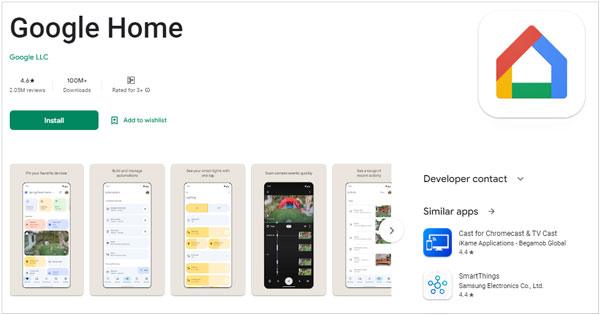
Haben Sie Probleme mit der Internetverbindung? Keine Angst! Sie können Inhalte ganz einfach über ein kabelgebundenes Medium auf Ihren Samsung Smart TV streamen. Alternativ können Sie zur Bildschirmspiegelung einen HDMI-Adapter verwenden. Wenn Sie ein älteres Gerätemodell besitzen, ist ein USB-C-Port-Adapter die optimale Wahl für den Anschluss. Hier sind die Schritte zur Bildschirmspiegelung auf Samsung:
Schritt 1: Verbinden Sie Ihr USB-Kabel mit Ihrem HDMI-Adapter, um eine Verbindung herzustellen.
Schritt 2: Verbinden Sie nun das Kabel über den Anschluss auf der Rückseite mit Ihrem Fernseher.
Schritt 3: Schließen Sie nun den HDMI-Adapter an den USB-Anschluss Ihres Geräts an.
Schritt 4: Um die Einstellungen Ihres Fernsehers zu ändern, gehen Sie zur Registerkarte „ Quelle “ und wählen Sie den HDMI-Anschluss aus, der mit einem USB-Kabel verbunden ist, um eine Verbindung herzustellen.

Lesen Sie auch: Die Verwendung von Snapchat auf einem PC ist nicht schwierig, denn diese Anleitung hilft Ihnen dabei.
Phone Mirror ist ein zuverlässiges Tool zum Spiegeln der meisten iOS- und Android-Geräte auf einen PC. Mit dieser App können Sie den Bildschirm Ihres Telefons problemlos und ohne Verzögerung auf einem größeren Monitor wie einem PC anzeigen. Dies ermöglicht ein reibungsloses Spielerlebnis und eine effiziente Verwaltung aller Arten von sozialen Apps. Darüber hinaus können Sie In-App-Anzeigen und Audio nahtlos an Konferenzsoftwarelösungen streamen.
Mit wenigen Mausklicks können Sie den Bildschirm Ihres Telefons schnell auf einen PC-Monitor projizieren. Dadurch können mehrere Benutzer die Ausgabe gleichzeitig auf verschiedenen Bildschirmen anzeigen, was sich ideal für kollaborative Arbeitsumgebungen eignet. Außerdem ist es einfach einzurichten und zu verwenden und ermöglicht den schnellen Zugriff und die Steuerung Ihres Telefons von einem Computer oder Laptop aus.
- Spiegeln Sie ganz einfach einen Samsung-Bildschirm über USB und WLAN auf einen PC.
- Steuern Sie Ihren Samsung-Bildschirm auf Ihrem PC mit Maus und Tastatur.
- Kann App-Anzeigen streamen.
- Unterstützt eine schnellere Dateiübertragung.
- Spielen Sie Telefonspiele flüssig auf einem Computer.
- Unterstützt eine Vielzahl von Android- und iOS-Geräten, einschließlich der neuesten.
Laden Sie diese Bildschirmspiegelungssoftware auf Ihren PC herunter.
Schritt 1: Laden Sie zunächst die Spiegelungssoftware auf Ihren Computer herunter. Installieren und starten Sie es anschließend und wählen Sie „ Android Mirror “.

Schritt 2: Wählen Sie „ WLAN-Verbindung “ oder „ USB-Verbindung “. Installieren Sie dann die Spiegelungs-App auf Ihrem Samsung-Gerät und klicken Sie auf „ Erkennen “, um die Verbindung herzustellen
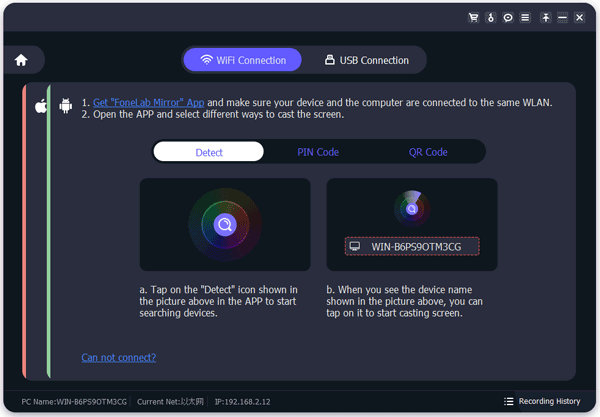
Schritt 3: Nun ist die Bildschirmspiegelung eingerichtet. Sie können Ihren Samsung-Bildschirm auf dem PC anzeigen.

Mit der Samsung-Bildschirmspiegelung können Sie Inhalte von Ihrem Samsung-Telefon oder -Tablet auf einen größeren Bildschirm streamen. Darüber hinaus lassen sich mit Phone Mirror Inhalte auch problemlos auf einen PC-Monitor projizieren. Mit dieser Anleitung können Sie jetzt ganz einfach Inhalte von Ihrem Samsung-Gerät auf jedem Gerät teilen, egal ob PC oder Samsung-Fernseher. Also legen Sie jetzt los und genießen Sie die Welt der digitalen Unterhaltung.
In Verbindung stehende Artikel
Übertragen Sie das iPhone mit 5 problemlosen Methoden auf das Samsung S20/S21/S22/S23
Daten nahtlos von Vivo auf Samsung übertragen: Probieren Sie 4 Lösungen aus
So übertragen Sie WhatsApp mit 4 bekannten Tricks von Samsung auf Huawei
Übertragen Sie Musik vom iPod auf das Samsung-Telefon und genießen Sie sie direkt
Gelöschte Textnachrichten auf Samsung dauerhaft löschen | 3 effiziente Wege
Geben Sie Speicherplatz auf dem Samsung-Tablet frei: Machen Sie es schneller als je zuvor
Urheberrecht © samsung-messages-backup.com Alle Rechte vorbehalten.